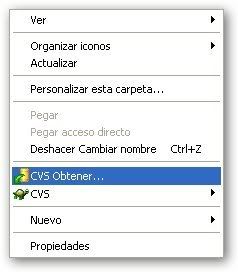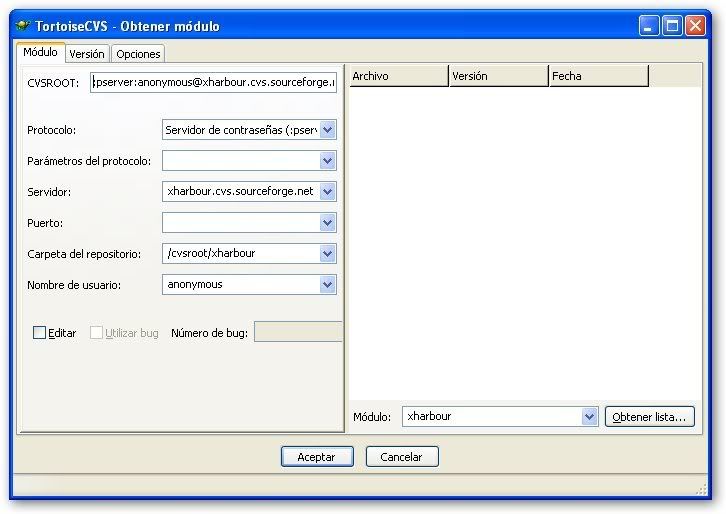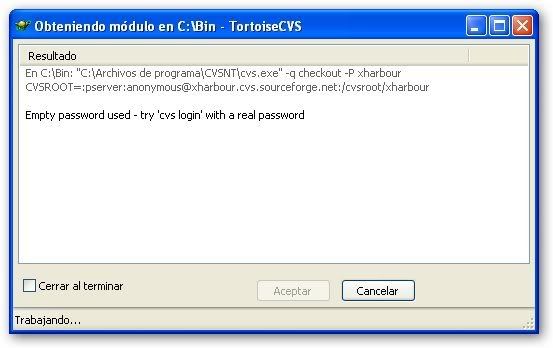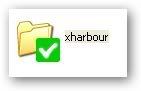What is Explorer Lib?
It’s a freeware program with which you can explore, create or edit your libraries in COFF/OMF Format.
Who can use Explorer Lib?
Any programmer who uses libraries in COFF (MINGW, Pelles C, Microsoft C/C++) or OMF (Borland) format.
What can I do with Explorer Lib?
Basically create a library, add, delete or remove object modules, but I think what is most important is to explore the information in each module object (symbols externals/publics).
General Information
Explorer lib is very easy to use, after installed, you need to do a double click in your library to open it. Explorer Lib has two panels at left you can see all modules, and at right you can see all details about the module (name, size, format, symbols publics/externals). You can drag & drop some module from left panel to right panel, immediately you will see details. Everything you can do with a library you can find it in the menu, all explained by itself. You need to be careful when you delete a module because this cannot came back. It’s better if you extract a backup first. After every add or delete, you will find a “<you library>_backup.lib” in the same directory of your library. This file is a backup library, before the last action (only the last one). You can delete it safely.
Download